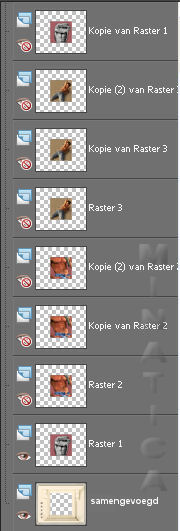|
slide show

Het plaatje kan je hier ophalen: Materialen
Open 3 foto's naar uw voorkeur.
Haal uit elke foto met het selectietool een vierkant.
En plak deze als nieuwe afbeelding - Sluit de oorspronkelijke foto's.
Bestand openen - Haal het bestandje kader op.
Lagen - nieuwe rasterlaag - plaats je handtekening.
Lagen - samenvoegen - zichtbare lagen.
Toverstaf - selecteer het open vak in de kader.

Laag - nieuwe rasterlaag.
Kopieer je eerste vierkante dat je gemaakt hebt van een foto.
Plak dat in de selectie - plakken in selectie.
Laag - nieuwe rasterlaag.
Kopieer je tweede vierkante dat je gemaakt hebt van een foto.
Plak dat in de selectie - plakken in selectie.
Laag - nieuwe rasterlaag.
Kopieer je derde vierkante dat je gemaakt hebt van een foto.
Plak dat in de selectie - plakken in selectie.
Nu hebt u rechts 4 rasters staan.
Van onder staat samengevoegd dan raster 1 - 2 3.
klik op raster 2 en dupliceren, klik op kopie raster 2 en dupliceren.
Klik op raster 3 en dupliceren, klik op kopie raster 3 en dupliceren.
Klik op raster 1 en dupliceren, klik op kopie raster 1 en dupliceren.
klik met rechtermuisknop op kopie raster 1 - schikken vooraan.
Klik met rechtermuisknop op kopie(2) raster 1 - schikken vooraan.
klik nu op raster 2 - zet de laagdekking op 50.
klik op kopie raster 2 - zet de laagdekking op 75.
klik op raster 3 - zet de laagdekking op 50.
klik op kopie raster 3 - zet de laagdekking op 75.
Klik op kopie raster 1 - zet de laagdekking op 50.
Klik op kopie(2) raster1 - zet de laagdekking op 75.
Sluit nu alle oogjes van je 10 lagen, behalve de onderste 2.
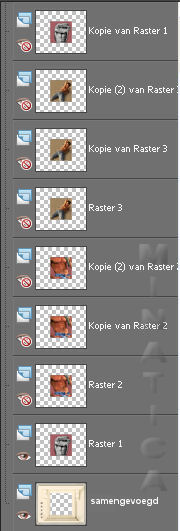
Lagen - samenvoegen - zichtbare lagen.
Bewerken kopiėren.
Open nu Animatie Shop.
bewerken- plakken als nieuwe animatie.
Terug naar paint shop gaan.
Open het voorlaatste oog - Lagen - samenvoegen - zichtbare lagen.
Bewerken kopiėren.
Terug naar Animatie shop.
plakken na huidig frame.
Dubbel klik nu op de animatie en je hebt 2 afbeeldingen na elkaar staan.
Terug naar paint shop gaan.
Open het voorlaatste oog - Lagen - samenvoegen - zichtbare lagen.
Bewerken kopiėren.
Terug naar Animatie shop.
Klik met rechtermuisknop op het laatste frame - plakken na huidig frame.
Terug naar PSP en herhaal de stappen tot alles is samengevoegd.
En overgebracht naar A.S.
Nu heb je in A.S. 9 frames.
Bewerken - selecteer alles.
Animatie - frame proporties, zet deze op 180.
Bewerken selecteer geen.
klik op frame 2 en zet de frame proporties op 50.
Doe dit ook bij frame 3,5,6,8 en 9.
Save as en je animatie is klaar.
Wij zijn benieuwd naar je net gemaakte uitwerking
Op ons forum kan je de uitwerking plaatsen
Ook kan je hier terecht voor vragen over deze les
Geschreven door woepi voor Minatica
Deze les mag niet gelinkt worden zonder toestemming van
Minatica.be
Als deze les lijkt op een andere les berust dat op toeval
Copyright2007©Minatica.be
|